Jak naprawić kod błędu Netflix U7353?
Netflix zmienił sposób, w jaki uzyskaliśmy dostęp do treści. Najpopularniejsza na świecie usługa przesyłania strumieniowego wideo ma zastąpić kabel i zainspirować wiele osób do ucinania akordów. Najlepsze w Netflix jest to, że pojedyncza subskrypcja pozwala oglądać filmy lub programy telewizyjne na wielu urządzeniach. Dzisiaj powiemy Ci, jak naprawić kod błędu Netflix U7353(Netflix Error Code U7353) .
Whoops, something went wrong. We’re having trouble playing this title right now. Please try again later or select a different title. Error code: U7353.
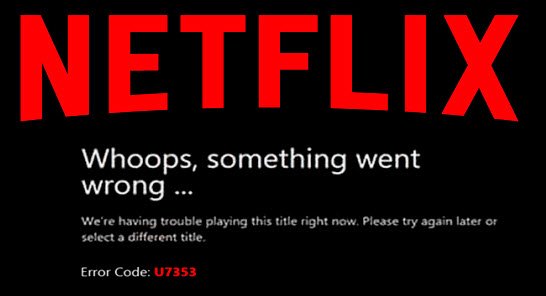
Potencjalnymi przyczynami tego mogą być:
- Uszkodzona aplikacja Netflix Windows(Netflix Windows Application)
- Nieprawidłowe adresy DNS.
Kod błędu Netflix U7353
Netflix nie jest obcy kodom błędów, a U7353 jest raczej znany. Osobiście napotkałem problemy, gdy ten kod błędu pojawił się podczas oglądania na Netflixie(Netflix) . Po szybkim przeszukaniu forów skupiłem się na kilku krokach rozwiązywania problemów, które mogą potencjalnie naprawić kod błędu Netflix U7353(Netflix Error Code U7353) . Przejdźmy przez niektóre kroki rozwiązywania problemów:
- Zresetuj aplikację Netflix
- Opróżnij pamięć podręczną DNS
- Zmień ustawienia DNS
- Wyczyść pamięć podręczną Netflix
- Wyłącz oprogramowanie VPN.
1] Zresetuj aplikację Netflix
Podobnie jak w przypadku wszystkich innych aplikacji, Netflix przechowuje dane użytkowników(user) , a czasami pliki te mogą zostać uszkodzone. Aby usunąć błąd Netflix Error Code U7353(Netflix Error Code U7353) , możemy zacząć od zresetowania aplikacji Netflix . Wykonaj(Please) poniższe czynności, aby zresetować aplikację,
- Otwórz ustawienia systemu Windows 10
- Wybierz aplikacje i funkcje
- Wybierz Netflix
- Wybierz opcje zaawansowane
- Wybierz Resetuj(Reset) i potwierdź to samo
- Uruchom ponownie Netflix(Restart Netflix) i spróbuj uzyskać dostęp do zawartości.
2] Opróżnij pamięć podręczną DNS
Opróżnij pamięć podręczną DNS(Flush the DNS cache) i sprawdź, czy ci to pomoże. Podobno niektórym pomogło.
3] Zmień ustawienia DNS

Aby zmienić ustawienia DNS(change the DNS settings) :
- Otwórz okno dialogowe Uruchom i wpisz „ ncpa.cpl ” w pasku wyszukiwania
- Kliknij prawym przyciskiem myszy(Right-click) kartę sieciową i wybierz Właściwości.
- (Double)Kliknij dwukrotnie protokół internetowy w wersji 4(Internet Protocol Version 4)
- Otwórz opcję właściwości protokołu internetowego w wersji 4(Internet Protocol Version 4) i wprowadź następujący adres DNS
- Główny serwer DNS: 8.8.8.8
- Alternatywny serwer DNS: 8.8.4.4
- Po zastosowaniu zmian uruchom ponownie komputer i sprawdź, czy kod błędu Netflix U7353(Netflix Error Code U7353) został naprawiony.
4] Wyczyść(Clear) przeglądarkę wszystkich plików cookie Netflix
Odwiedź netflix.com/clearcookies i wyczyść wszystkie pliki cookie Netflix . Zaloguj(Log) się od nowa, podając swoje dane uwierzytelniające i sprawdź.
5] Wyłącz VPN
Usługa VPN może zakłócać działanie Netflix , powodując błąd na Twoim komputerze. Wyłącz VPN , a następnie spróbuj odtworzyć film i sprawdź, czy to pomaga.
Mamy nadzieję, że powyższe kroki rozwiązywania problemów okażą się przydatne. Udało mi się naprawić problem z kodem błędu Netflix U7353(Netflix Error Code U7353) , resetując aplikację. Jednak nie było tak w przypadku innych.
Jeśli nic nie działa, sugerowałbym również zainstalowanie nowej kopii aplikacji Netflix i ponowną próbę.
Related posts
Jak naprawić kod błędu Netflix F7701-1003?
Jak naprawić kod błędu Netflix NW-2-5?
Jak naprawić kod błędu Netflix UI-800-3?
Jak naprawić kod błędu Netflix M7111-1101?
6 sposobów na naprawienie kodu błędu Netflix M7121-1331-P7
Napraw kod błędu Roblox 103 i błąd inicjalizacji 4 na Xbox lub PC
7 najlepszych sposobów na naprawę kodu błędu Netflix UI-113
Napraw kod błędu instalacji pakietu Office 1603 w systemie Windows 11/10
Jak naprawić kod błędu Netflix UI3012?
Napraw kod błędu Windows Update 800F0A13
Jak naprawić kod błędu Netflix UI-800-2?
Napraw kod błędu Microsoft Office 0x426-0x0
10 najlepszych sposobów na naprawę kodu błędu Netflix M7353-5101
Napraw kod błędu VALORANT 31 i 84 na komputerze z systemem Windows
Napraw kod błędu Steam 105, Nie można połączyć się z serwerem
Napraw kod błędu 19, system Windows nie może uruchomić tego urządzenia sprzętowego
Napraw kod błędu pulpitu zdalnego 0x204 w systemie Windows 11/10
Napraw kod błędu aktywacji systemu Windows 0xc004f034
Napraw kod błędu 30038-28 podczas aktualizacji pakietu Office
Jak naprawić kod błędu OneDrive 0x8004de25 lub 0x8004de85?
